Kaip įjungti "CMD + n" "Safari" spartieji klavišai "Easy Tab" perjungimui

"OS X Safari turi nemažai pranašumų prieš" Chrome ", tačiau mes praleidome" Chrome "galimybę perjungti skirtukus naudodami" Command + # " . Laimei, radome sprendimą, kuris "Safari" įgalins "Chrome" panašų skirtuko spartųjį klavišą.
Nepaisant to, kad "Chrome" yra blogas, jis vis dar yra toje vietoje, kuriame yra kitų naršyklių, kurie nėra "Internet Explorer", tačiau "OS X", tai pagarsėjęs akumuliatoriaus variklis. "Safari", būdamas "OS X", neturi šios problemos.
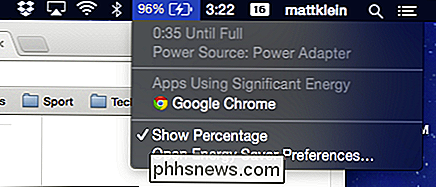
Mes matome, ką darai "Chrome"!
Be to, "Safari" turi keletą gražių "Chrome" funkcijų, tokių kaip galimybė išsaugoti tinklalapių skaitymo sąrašą ir užsiprenumeruokite RSS naujienų kanalus.
Tačiau jei esate nuolatinis "Chrome" naudotojas, tada šaltą perėjimą prie "Safari" galite šiek tiek pakoreguoti. Vienas iš dalykų, kuriuos labiausiai trūksta, kai mes naudojame "Safari", yra "Chrome" skirtuko spartieji klavišai.
Pavyzdžiui, sakykite, kad atidarėte daugybę skirtukų ir norite greitai perjungti juos. "Chrome" galite perjungti iki devynių atidarytų skirtukų, naudojant karšto klavišo kombinaciją "Command + #". Taigi, "Command + 1" skirtuko 1, "Command + 2" skirtuko 2 ir tt
"Safari" numatytoji elgesys yra atidaryti pirmuosius devynis žymės juostos nuorodas.
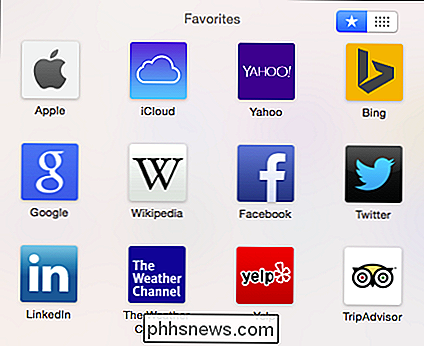
"Command + #"
Mes radome tvarkingą truputį sugadintą "Safari" žymių juostos mėgstamumą "Safari", tačiau šias "Command + #" raktus iš "Safari" žymių juostos mėgstamiausių atsinaujina į jo skirtukus. Tai taip pat suteikia galimybę vėl atidaryti paskutinį uždarą skirtuką (bet tik vieną) naudojant "Command + Shift + T".

"Safari" skirtuko perjungimo papildinys yra paprastas paketas, kurį galite įdiegti per kelias minutes. Norėdami tai padaryti, pirmiausia turite atsisiųsti "SafariTabSwitching.zip" failą.
Atsisiuntus failą įsitikinkite, kad "Safari" neveikia. Jei jis veikia, naudokite meniu "Failas" arba "Command + Q", kad užbaigtumėte.
Išpakuokite "Safari" skirtuko perjungimo įskiepį ir dukart spustelėkite gauto papildinio paketo failą. Pirmasis dalykas, kuris tikriausiai atsiras, yra tai, kad pamatysite klaidų dialogą.
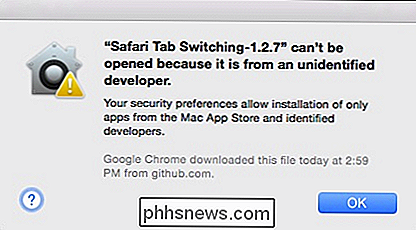
Niekada nebijokite, jei matysite tai, tai reiškia, kad jūsų sistemos saugumo nustatymai yra teisingai nustatyti. Spustelėkite "Gerai" ir atidarykite savo sistemos "Saugumo ir privatumo" nuostatas į skirtuką "Bendra".
Jūs matote, kad mūsų sistema leis naudoti tik "Mac App Store" programas ir identifikuoti kūrėjus. Norėdami tai pakeisti, turėtume spustelėti spyną ir įvesti mūsų sistemos slaptažodį, tada pakeisti jį į "Anywhere".
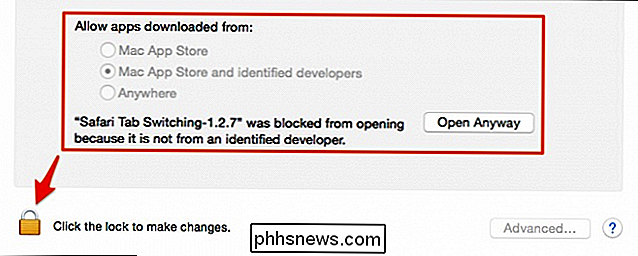
Žinoma, tada turėsime jį pakeisti, kai tik įdėsime "Safari" įskiepį ( arba bet kuri kita nenustatyta programa). Tai sakydama, jūs turėtumėte vieną kartą spustelėti mygtuką "Atidaryti bet kokiu atveju", kad įdiegtumėte "Safari" skirtuko perjungimo įskiepį. Rekomenduojame tai pakeisti saugumo nustatymus.
Jūs sužinosite, kad esate pasirengęs eiti, kai pamatysite, kad įkėlimo diegimo programa atidaryta.
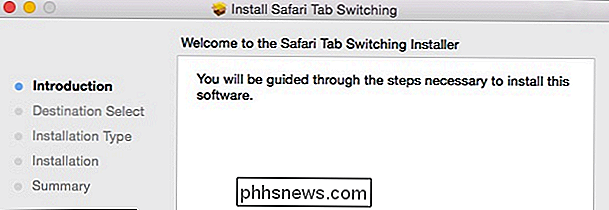
Iš čia tęskite diegimo procesą ir, kai bus paraginti, įveskite jūsų sistemos slaptažodis, kad galėtumėte visiškai įdiegti "Safari" skirtuko perjungimo papildinį.
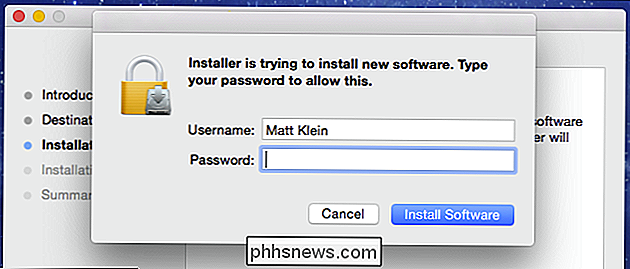
Kai viskas baigta, iš naujo atidarykite "Safari" ir daugybę skirtukų (iki devynių) ir bandykite "Command + #", kad įsitikintumėte, ar ji veikia. Uždarykite skirtuką ir pabandykite "Command + Shift + T" - tiesiog atminkite, kad jei uždarote daugiau nei vieną skirtuką, galite atkurti tik naujausius.
Jei kada nors norėsite pašalinti "Safari Tab" perjungimo įskiepį, atidarykite
sudo rm -r "/ biblioteka /" Application Support "/" SIMBL / Plugins "/" SafariTabSwitching.bundle "
Pastaba. kai vykdysite šią komandą, vėl turėsite įvesti savo sistemos slaptažodį, kad patvirtintumėte veiksmą.
Kaip mes jau aptarėme anksčiau, spartieji klavišai ir galimybė jas keisti yra viena iš OS X tikrųjų privalumų. "Safari" pridėjus šiuos skirtukus, "spartieji klavišai" juda vienu žingsniu arčiau mūsų kasdieninės "OS X" naršyklės.
Tikimės, kad šis straipsnis buvo naudingas visiems, naudojantiems "Safari". Jei turite klausimų ar komentarų, kuriuos norėtumėte pasiūlyti, palikite savo atsiliepimus mūsų diskusijų forume.

Kaip fotografuoti ir įrašyti vaizdo įrašus naudodami kompiuterio kamerą
Nesvarbu, ar turite nešiojamąjį kompiuterį su integruota kamera ar kamera, kuri prijungiama per USB, galite naudoti programas, kuriose yra šiuolaikinės operacinės sistemos lengvai fotografuoti ir filmuoti. Su "Windows 10" ši funkcija dabar yra integruota į "Windows" ir daugiau nereikalauja trečiųjų šalių programų.

Ar rašyti našumą pagerėtų, jei performuoto standžiojo disko būtų užpildyta nuliais?
Jei ketinate pertvarkyti standųjį diską, ar yra viskas, kas vėliau "pagerins" rašymo efektyvumą arba ar tai yra kažkas, dėl ko neturėtumėte net jaudintis? Šiandien "SuperUser Q & A" žinia turi atsakymus į įdomius skaitytojo klausimus. Šiandienos klausimų ir atsakymų sesija ateina pas mus "SuperUser", "Stack Exchange", bendruomenės pagrįstos Q & A svetainių grupės dalimi.



